
زمانی که مایکروسافت ویندوز 11 را معرفی کرد، هدفش ایجاد یک سیستمعامل مدرن، سریع و سازگار با نیازهای امروزی کاربران بود. ظاهر جدید، ابزارهای پیشرفته مثل ویجتها، قابلیتهای امنیتی قویتر از جمله پشتیبانی اجباری از TPM 2.0 و بهبودهای مربوط به کارایی همه از ویژگیهایی بودند که باعث شد خیلیها به سرعت به این نسخه مهاجرت کنند. با این وجود، مانند هر سیستمعامل دیگری، ویندوز 11 هم بدون مشکل نیست. حتی با وجود آپدیتهای منظم مایکروسافت، برخی باگها و ایرادات کوچک و بزرگ همچنان کاربران را آزار میدهند. این مشکلات میتواند از نبود درایور مناسب برای سختافزار گرفته تا هنگ کردن منوی استارت یا قطعی صدا و شبکه متغیر باشد. بسیاری از این ایرادات، مخصوصاً در نسخههای اولیه، طبیعی بود اما حتی حالا که چندین آپدیت مهم منتشر شده، هنوز هم گزارشهایی از خرابیها و اختلالات دریافت میشود.
برای کاربر عادی شاید پیدا کردن راه حل این مشکلات به نظر کار پیچیدهای برسد. اما خوشبختانه بیشتر این ایرادات با روشهای ساده و بدون نیاز به دانش فنی پیشرفته قابل رفع هستند. در واقع اگر مراحل عیبیابی را به شکل منظم انجام دهید، بسیاری از این مشکلات را میتوان در چند دقیقه برطرف کرد. راهکارهایی مانند استفاده از ابزار Troubleshooter داخلی، ریستارت کردن سرویسها، پاکسازی فایلهای موقت یا تنظیم مجدد سختافزار معمولاً پاسخگو هستند. در این مقاله قصد داریم به زبان ساده و گامبهگام راههای رفع رایجترین مشکلات ویندوز 11 را توضیح دهیم تا هر کاربری بتواند بدون سردرگمی، سیستم خود را به شرایط پایدار و بهینه برگرداند.
فهرست مطالب
- مشکلات مربوط به نصب و ارتقا ویندوز 11
- خطاهای رایج در آپدیت ویندوز 11 و رفع آنها
- مشکل کار نکردن منوی استارت
- مشکلات مربوط به عملکرد کند سیستم و مصرف بالای رم
- اختلال در شبکه و اینترنت
- قطعی یا اختلال در صدا
- مشکل در نمایشگر و گرافیک
- اختلال در نوار جستجو
- فعال نبودن یا شناسایی نشدن چیپ TPM
- کمبود فضای ذخیرهسازی
- ویجتهای خالی یا اجرا نشدن آنها
- مشکلات مختص نسخههای جدید (22H2 و 24H2)
- نتیجهگیری
- پرسشهای متداول
مشکلات مربوط به نصب و ارتقا ویندوز 11
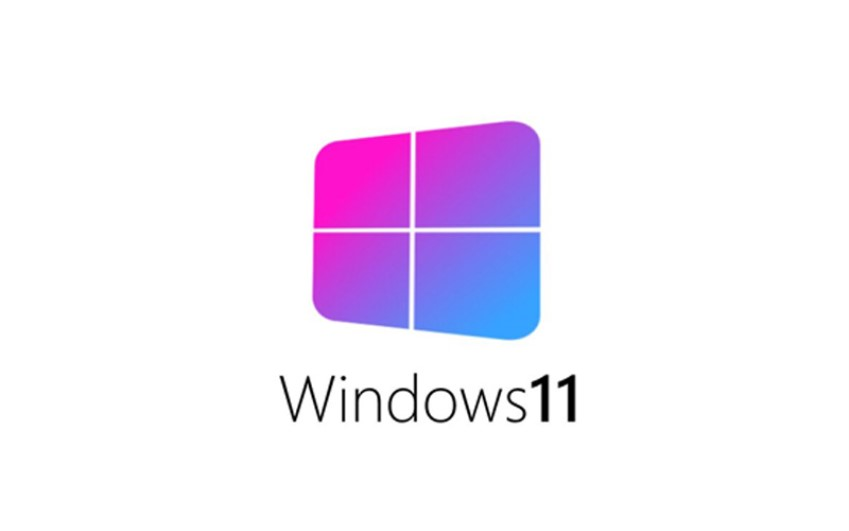
یکی از اولین چالشهایی که بسیاری از کاربران با آن روبهرو میشوند مربوط به نصب یا ارتقاء ویندوز 11 است. این مشکل معمولاً زمانی رخ میدهد که سیستم شرایط سختافزاری لازم را نداشته باشد یا پیکربندی بایوس به درستی انجام نشده باشد.
برخی از رایجترین دلایل نصب نشدن ویندوز 11 عبارتاند از:
- عدم فعال بودن TPM 2.0 یا Secure Boot
- کمبود فضای ذخیرهسازی در درایو C
- قدیمی بودن پردازنده و عدم پشتیبانی آن از ویندوز 11
- وجود درایورهای ناسازگار
برای رفع این مشکل، اول باید از ابزار رسمی PC Health Check استفاده کنید تا ببینید سیستم شما شرایط لازم را دارد یا نه. اگر TPM غیر فعال بود، وارد BIOS شوید و بسته به نوع سیپییو گزینه fTPM (برای AMD) یا TPM (برای Intel) را فعال کنید. همچنین قبل از شروع نصب، حداقل 64 گیگابایت فضای خالی روی درایو اصلی ایجاد کنید.
خطاهای رایج در آپدیت ویندوز 11 و رفع آنها
بسیاری از کاربران پس از نصب، هنگام بهروزرسانی ویندوز با کد خطاهای متنوعی مواجه میشوند. برای مثال، ارورهایی مثل 0x800f0922 یا 0x80070002 شایع هستند. علت این خطاها اغلب خراب بودن فایلهای آپدیت، مشکل در اتصال اینترنت یا فضای ناکافی است.
جدول زیر خلاصهای از چند کد خطای معروف و راه حل آنها را نشان میدهد:
| کد خطا | علت محتمل | روش حل |
|---|---|---|
| 0x80070002 | ناقص دانلود شدن فایلها | اجرای Windows Update Troubleshooter، پاک کردن پوشه SoftwareDistribution |
| 0x800f0922 | مشکل اتصال به سرور | خاموش کردن موقت آنتیویروس و VPN |
| 0x80240034 | آپدیت ناقص متوقف شده | حذف فایلهای موقت، ریستارت سیستم |
| 0xc1900101 | ناسازگاری درایور | آپدیت تمام درایورها قبل از نصب |
| 0x80073712 | خرابی فایلهای سیستمی | اجرای DISM و SFC برای بازیابی فایلهای سالم |
گاهی اوقات نصب دستی آپدیت از Microsoft Update Catalog سریعتر و مطمئنتر است، مخصوصاً اگر آپدیت به صورت خودکار با خطا مواجه شود.
مشکل کار نکردن منوی استارت
یکی از آزاردهندهترین باگها در ویندوز 11 عدم واکنش منوی استارت است. این مشکل ممکن است بعد از یک آپدیت ناقص یا به دلیل خرابی فایلهای سیستمی رخ دهد.
راه حلهای پیشنهادی:
- فشار همزمان کلیدهای Windows+D و سپس Alt+F4 برای باز کردن پنجره خاموش/روشن کردن سیستم و انتخاب گزینه Restart.
- اجرای دستورات sfc /scannow و DISM /Online /Cleanup-Image /RestoreHealth در Command Prompt با دسترسی Administrator.
- ساخت یک حساب کاربری جدید و بررسی عملکرد منوی استارت در آن.
اگر هیچ کدام جواب نداد، میتوان از گزینه Reset This PC با حفظ فایلهای شخصی استفاده کرد.
مشکلات مربوط به عملکرد کند سیستم و مصرف بالای رم
برخی کاربران گزارش میدهند که پس از مدتی کار با ویندوز 11، سرعت سیستم به شکل محسوسی کاهش مییابد یا رم به سرعت پر میشود. این مشکل معمولاً به دلیل کش شدن بیش از حد فایلها در Windows Explorer یا اجرای برنامههای پسزمینه است.
برای رفع این مشکل:
- باز کردن Task Manager و پیدا کردن پردازشهای پرمصرف (بهخصوص Explorer) و ریاستارت کردن آنها.
- پاک کردن فایلهای موقت از مسیر Run → temp و %temp%.
- غیرفعال کردن استارتاپ غیر ضروری در Settings → Apps → Startup.
در سیستمهایی با رم پایین، ارتقا سختافزاری هم میتواند تاثیر زیادی داشته باشد.
اختلال در شبکه و اینترنت
مشکلات اینترنت در ویندوز 11 میتواند شامل عدم اتصال به وایفای، سرعت پایین یا عدم شناسایی کارت شبکه باشد.
مراحل پیشنهادی:
- ریست روتر و مودم.
- ریستارت سیستم.
- استفاده از Network Troubleshooter از مسیر Settings → System → Troubleshoot → Other troubleshooters.
- ریست کامل تنظیمات شبکه از Settings → Network & internet → Advanced network settings → Network reset.
در موارد حاد، آپدیت یا نصب مجدد درایور کارت شبکه هم توصیه میشود.
قطعی یا اختلال در صدا
یکی دیگر از باگهای پرتکرار، اجرا نشدن صدای سیستم است. این مشکل گاهی ساده و ناشی از قطع بودن ولوم و گاهی به خاطر خرابی درایور یا تنظیمات خروجی صداست.
مراحل بررسی:
- اطمینان از انتخاب درست دستگاه پخش صدا در Sound Settings.
- تست کابلها یا اتصال بلوتوثی هدفون/اسپیکر.
- اجرای Audio Troubleshooter.
- نصب یا بهروزرسانی درایور صوتی.
مشکل در نمایشگر و گرافیک
سو سو زدن صفحه، تاری تصاویر یا مشکل در رفرشریت از مشکلات گرافیکی ویندوز 11 هستند که معمولاً با آپدیت درایور کارت گرافیک رفع میشوند.
گاهی فعال کردن گزینه Hardware-accelerated GPU scheduling یا تغییر نرخ تازهسازی در Settings → Display → Advanced display میتواند مشکل را برطرف کند.
اختلال در نوار جستجو
مایکروسافت تایید کرده که گاهی نوار جستجو در منوی استارت قابل تایپ نیست. راه حل موقت: یک بار پنجره Run را با Windows+R باز و بدون تایپ چیزی ببندید. این کار معمولاً باعث بهبود عملکرد نوار جستجو میشود.
فعال نبودن یا شناسایی نشدن چیپ TPM
بدون فعال بودن TPM 2.0 و Secure Boot، نصب ویندوز 11 ممکن نیست. راه حل این است که با ورود به BIOS، آنها را فعال کنید. برای AMD گزینه fTPM و برای Intel گزینه TPM نام دارد.
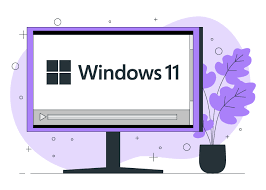
کمبود فضای ذخیرهسازی
ویندوز 11 حداقل به 64 گیگابایت فضای خالی نیاز دارد. استفاده از Disk Cleanup و حذف فایلهای غیرضروری، یا انتقال فایلها به حافظه خارجی سادهترین راهها هستند.
ویجتهای خالی یا اجرا نشدن آنها
اگر صفحه ویجتها سفید یا خالی بود، کافی است از حساب مایکروسافت خود Sign out و دوباره Sign in کنید یا سرویسهای مرتبط با ویجت را ریستارت کنید.
مشکلات مختص نسخههای جدید (22H2 و 24H2)
در نسخه 22H2 برخی مشکلات مانند قطع شدن صدا یا اختلال در پرینتر دیده شده که با آپدیتهای بعدی رفع شد.
در نسخه 24H2 نیز برخی کاربران از خطاهای نصب آپدیت KB5063060 خبر دادند که معمولاً با اجرای دستورات DISM و نصب دستی فایل آپدیت رفع میشود.
نتیجهگیری
ویندوز 11 با وجود امکانات جذابش هنوز با ایرادات نرمافزاری و سازگاری روبهرو است. اما بیشتر این مشکلات پیچیده نیستند و با طی کردن چند مرحله ساده قابل حلاند. داشتن آگاهی از این روشها، هم باعث صرفهجویی در وقت و هزینه میشود و هم تجربه کاربری بهتری رقم میزند.
پرسشهای متداول
1. آیا بدون TPM میتوان ویندوز 11 نصب کرد؟
به صورت رسمی خیر، اما ابزارهای غیررسمی برای دور زدن این محدودیت وجود دارد.
2. چرا بعد از آپدیت ویندوز سرعت سیستم پایین آمده است؟
ممکن است برخی سرویسها یا برنامههای پسزمینه بهینه نباشند. پاکسازی فایلهای موقت و چک کردن استارتاپها کمک میکند.
3. آیا بهتر است از آپدیتهای ویندوز استفاده نکنم تا مشکل پیش نیاید؟
خیر، چون آپدیتها اغلب شامل بهبود امنیت و رفع باگ هستند. بهتر است نصب شوند اما قبل از نصب از سیستم بکاپ بگیرید.



